不用优盘怎么重装系统win10(不用优盘如何重装系统win10)
有用户咨询小编,没有优盘怎么重装电脑系统?首先重装系统的方法有很多,除了U盘重装,还有一键重装,支持在线选择系统版本安装,只需要一个软件即可,不需要使用U盘。而且,这种方法减免了许多复杂的步骤,包括制作u盘启动盘和设置u盘启动等。至于如何一键重装系统,下面是具体的操作方法。

一、一键重装系统工具
好用免费的装系统工具:在线电脑重装系统软件(点击红字下载)
二、一键重装系统注意事项
1、如果你习惯将文件、数据存储在C盘或桌面,为避免重装系统后还需要这些重要信息,请提前将其转移到非系统盘。
2、使用重装系统软件前,退出杀毒软件有助于避免其干扰系统文件的安装或更改,确保系统重装过程顺利进行。
3、在重装系统的过程中,确保设备处于稳定的网络环境下,以便顺利下载所需的系统文件。
三、一键重装win10步骤
1、打开软件,点击“立即重装”选项。此时,软件会自动检测电脑配置信息。当检测完成后,进入“下一步”操作。
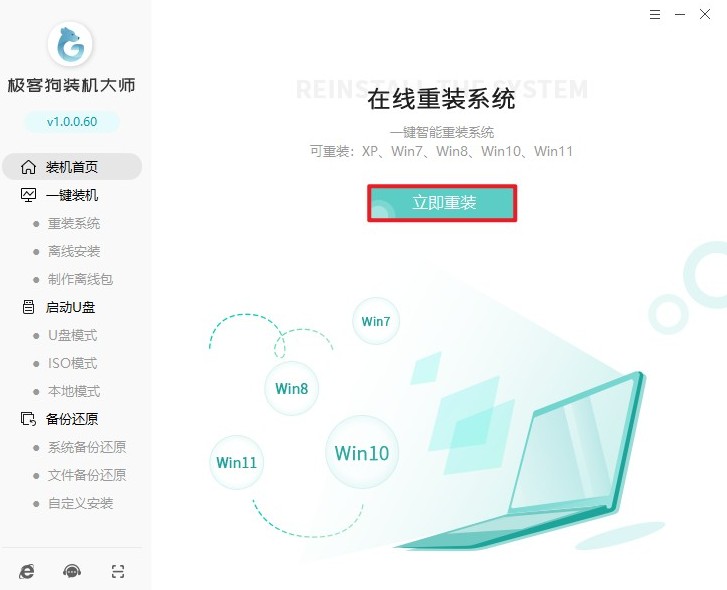
2、选择需要安装的操作系统版本,如Windows 10、Windows 7等,然后点击“下一步”。
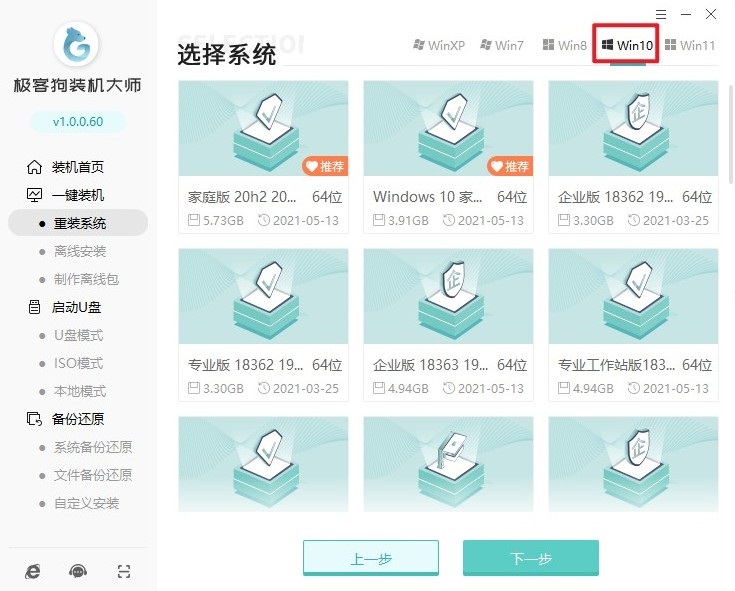
3、选择需要安装的软件,如浏览器、驱动软件等。如果没有合适的软件,请取消选择。默认情况下,所有选项都会被选中以进行安装。
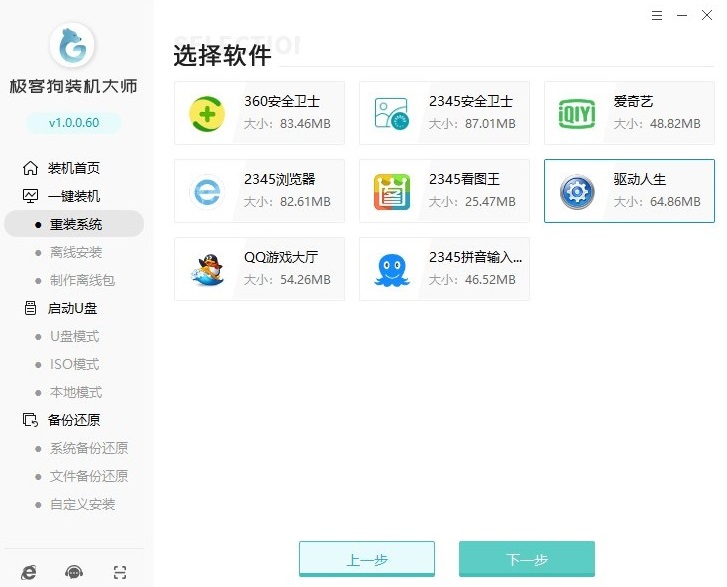
4、请注意,在开始安装前,重装系统软件会提示您备份重要的文件,因为安装过程将格式化系统盘(默认为C盘)。请务必提前备份好您的重要文件,以免数据丢失。
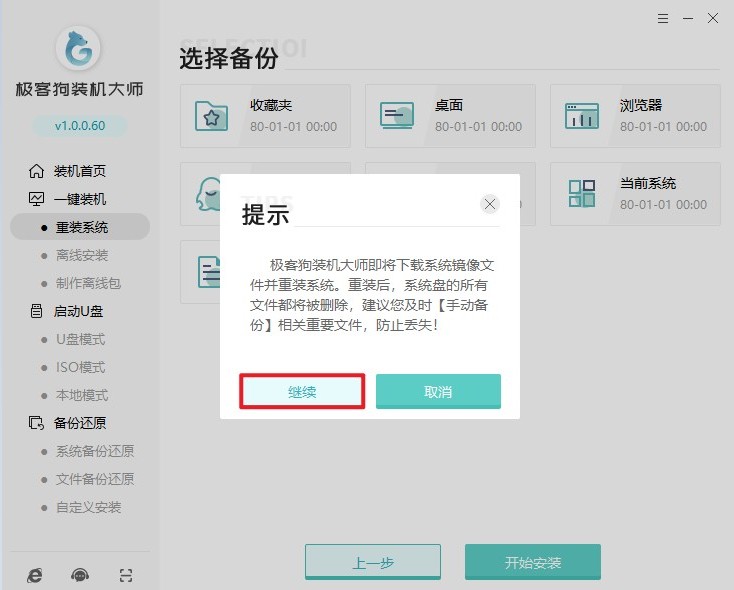
5、开始安装后,重装系统软件开始自动下载我们所选的系统文件、系统软件等等,请耐心等待。
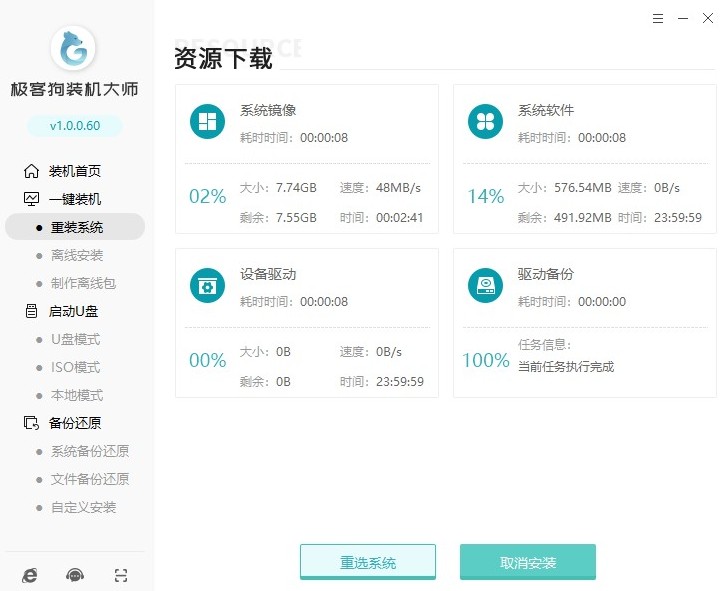
6、等待部署完成电脑自动重启。
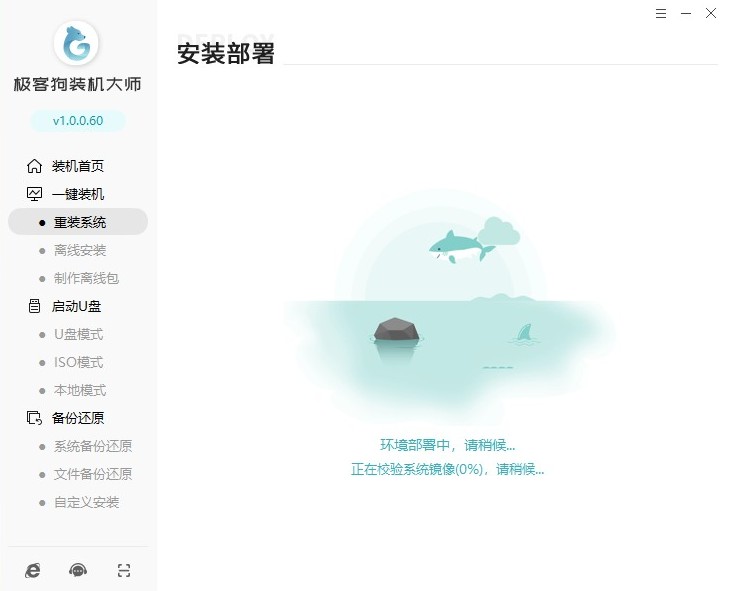
7、重启时,出现Windows启动器管理页面,选择GeekDog PE进入。
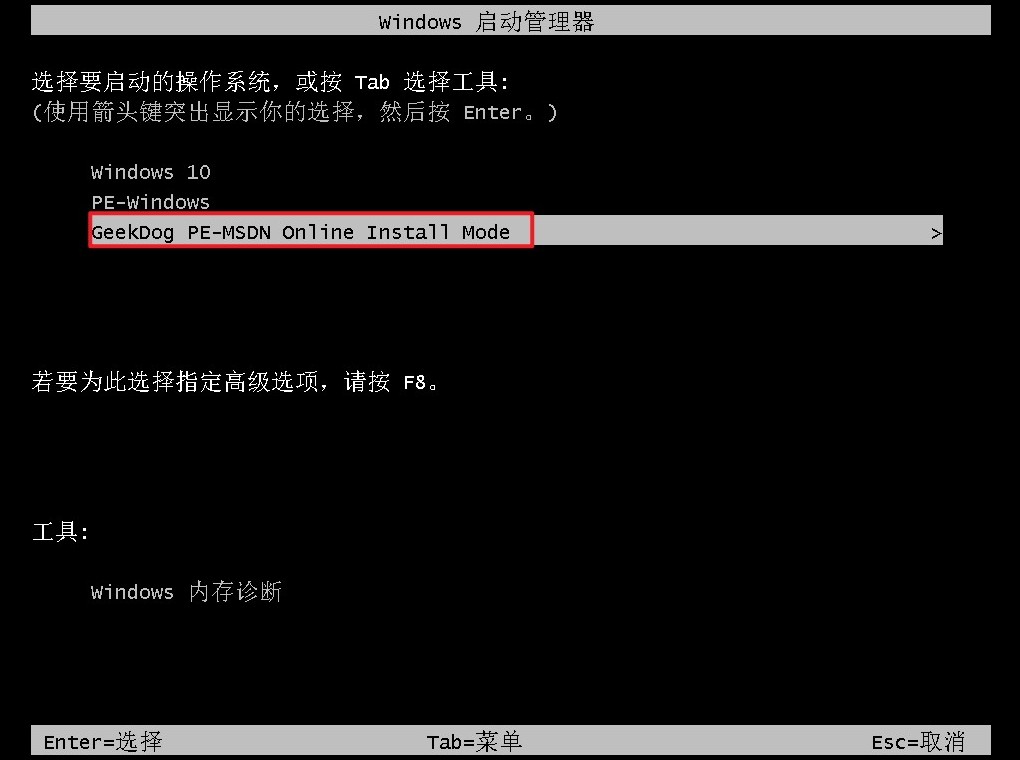
8、现在,您只需耐心等待重装系统软件自动完成系统安装。稍等片刻后,电脑将自动重启。
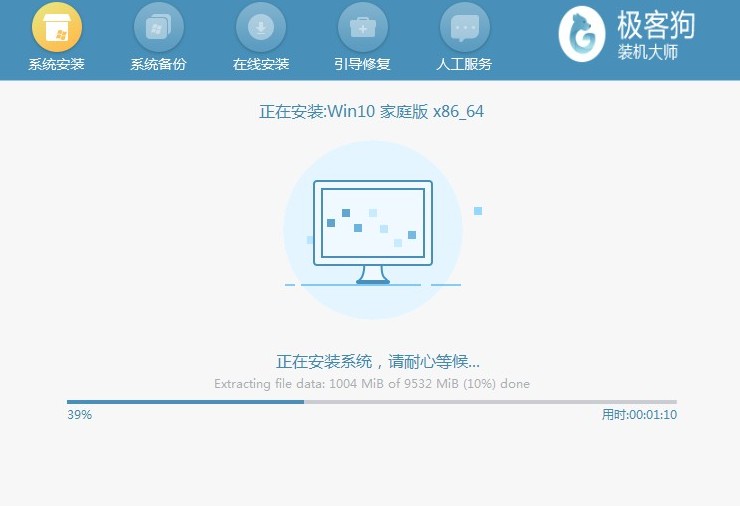
9、系统安装完成后,电脑将重新启动并进入操作系统桌面。
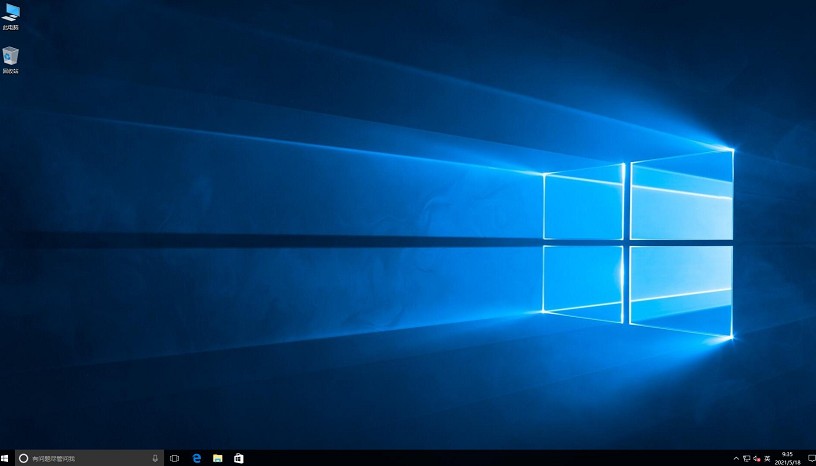
四、电脑常见问题
a、win10重装系统识别不了硬盘
1、修改硬盘模式:按下开机键后不停的点击BIOS启动热键(可能是F2、F12、ESC或Del),进入BIOS设置。然后在配置选项中找到SATA Controller Mode,并将其由默认的RAID模式改为AHCI模式。完成后保存更改并退出BIOS,按照正常流程安装系统即可。
2、下载并安装IRST驱动:如果上述方法无效,您可以尝试下载并安装Intel Rapid Storage Technology (IRST)驱动程序。首先,下载驱动程序并解压,将整个文件夹复制到已制作好的系统U盘中。然后,重启电脑并根据提示进行系统安装。
b、win10电脑上没有我的电脑图标怎么办
1、首先,右键单击桌面,选择“个性化”。这是进入设置菜单的第一步。
2、在个性化界面中,找到并点击“桌面图标设置”。这个选项可以帮助你管理桌面上显示的图标。
3、在弹出的窗口中,查找并勾选“此电脑”图标。需要注意的是,Windows 10系统的“我的电脑”已经改名为“此电脑”,所以请确认勾选的是正确的名字。
4、最后,点击“确定”保存设置。返回桌面后,你应该能看到“此电脑”的图标已经出现在桌面上了。
以上内容讲解了不用优盘如何重装系统win10,然而,需要注意的是,重装系统可能会导致个人数据丢失,因此在进行一键重装系统之前,强烈建议对重要的数据进行备份。此外,对于驱动程序和软件的选择,也需要谨慎处理,以保证系统的正常运行。
原文链接:https://www.jikegou.net/win10/3983.html 转载请标明
极客狗装机大师,系统重装即刻简单
一键重装,备份还原,安全纯净,兼容所有

